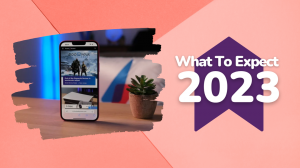Como definir uma música como toque no iPhone gratuitamente
Etapa
1
Instale o GarageBand no seu iPhone

O primeiro passo para definir uma música personalizada como toque é baixar o aplicativo GarageBand da Apple. É um download gratuito na App Store e, embora geralmente seja usado para compor músicas, também pode ser usado para nossos propósitos aqui. 
Etapa
2
Baixe a música/áudio que deseja usar como toque

Como a Apple não permite que você use material protegido por DRM de empresas como Música da Apple e Spotify no GarageBand, você terá que baixar o arquivo de áudio que deseja usar de várias fontes da Internet. Existem muitos sites com toques gratuitos que você pode baixar, mas as músicas no topo das paradas podem ser um pouco mais difíceis de obter. 
Etapa
3
Inicie uma nova faixa e selecione o teclado

A próxima coisa a fazer é abrir o aplicativo Garagaband e criar uma nova música tocando no ícone de mais no canto superior direito. A partir daqui, você será levado a um menu onde poderá escolher um instrumento. Certifique-se de selecionar Teclado na lista, pois outros, como Bateria, não possuem a funcionalidade de Editor necessária para este processo.

Etapa
4
Abra a guia Editor

A partir daqui, você será levado a uma versão digital do teclado, pronto para tocar suas composições recém-compostas. Não é disso que precisamos aqui; em vez disso, toque no ícone Editor no canto superior esquerdo da tela. 
Etapa
5
Toque no ícone de loop

Com o GarageBand Editor ativo, é hora de importar a música que você gostaria de usar como toque. Para fazer isso, toque no ícone Loop no canto superior direito - é o ícone que se parece com um loop-de-loop à esquerda do ícone Configurações (engrenagem).
Etapa
6
Toque na guia Arquivos

Com a Apple não permitindo o uso de conteúdo protegido por DRM – ou seja, músicas da Apple Music – você terá que usar a música ou arquivo de áudio que baixou anteriormente. Para fazer isso, toque na guia Arquivos e encontre o arquivo que deseja usar.
Etapa
7
Arraste a música para o GarageBand Editor

Depois de encontrar a música que você baixou anteriormente, é hora de colocá-la no Editor. Em vez de tocar no arquivo como seria de esperar, você deve tocar e segurar o arquivo e arrastá-lo para o lugar. Mais importante ainda, certifique-se de soltá-lo na segunda faixa do Editor e não na faixa superior do Piano. 
Etapa
8
Reduza a música para 30 segundos

Agora que sua música está no Editor, o próximo passo é reduzi-la para algo um pouco mais apropriado para um toque. Como aviso, a duração máxima de um toque no iOS é de 30 segundos, embora se você quiser defini-lo como um alerta de texto ou alarme, isso se estende a 40 segundos.
Para cortar sua música, basta tocar na forma de onda e arrastar os marcadores de início e fim (controles deslizantes amarelos) para o comprimento apropriado. É irritante que não haja uma maneira fácil de ver a duração do áudio cortado diretamente no GarageBand, mas você pode facilmente usar um cronômetro para cronometrar manualmente.
Etapa
9
Salve como uma música

Quando estiver satisfeito com sua obra-prima reduzida, é hora de salvá-la e defini-la como toque! Para fazer isso, toque na seta voltada para baixo no canto superior esquerdo e toque em Minhas músicas. Isso simultaneamente sai do editor e salva seu trabalho.
Etapa
10
Exportar a música como toque

Toque e segure seu projeto na lista principal de 'músicas' e toque no botão Compartilhar. Você será solicitado a selecionar como deseja compartilhar a música - como uma música, como toque ou como um projeto. Toque em Toque. 
Etapa
11
Dê um nome ao seu toque

Dê ao seu toque um nome único e memorável para que seja fácil encontrá-lo ao navegar por seus toques no futuro e toque em Exportar para iniciar o processo de salvamento. 
Etapa
12
Defina seu novo toque personalizado

Logo após, deve aparecer um pop-up informando que a exportação foi realizada com sucesso. No pop-up, toque em Usar som como… e toque em Toque padrão. Você também pode atribuí-lo a um contato específico em seu catálogo de endereços tocando em Atribuir ao contato ou, se quiser usá-lo como tom de texto, toque em Tom de texto padrão.
Por que confiar em nosso jornalismo?
Fundada em 2003, a Trusted Reviews existe para oferecer aos nossos leitores conselhos completos, imparciais e independentes sobre o que comprar.
Hoje, temos milhões de usuários por mês em todo o mundo e avaliamos mais de 1.000 produtos por ano.
Independência editorial significa ser capaz de dar um veredicto imparcial sobre um produto ou empresa, evitando conflitos de interesse. Para garantir que isso seja possível, cada membro da equipe editorial segue um código de conduta claro.
Também esperamos que nossos jornalistas sigam padrões éticos claros em seu trabalho. Os membros de nossa equipe devem buscar honestidade e precisão em tudo o que fazem. Seguimos o código de prática dos editores da IPSO para sustentar esses padrões.